Se siamo soliti salvare online i documenti su Drive, le foto su Picasa, i video su YouTube, o se abbiamo uno smartphone/tablet Android, vuol dire che siamo in possesso di un account Google e che, quasi sicuramente, utilizziamo Gmail come nostra mail predefinita. Gmail offre 15 GB di spazio online, seppur condiviso con tutti i servizi di Mountain View, e possibilità funzionali a volte sconosciute. Ecco, quindi, alcune funzioni del tuo account Gmail che ancora non conosci ed i migliori trucchi per sfruttarlo appieno.
Abbiamo detto che Gmail offre sino a 15 GB di spazio per le nostre mail, un quantitativo di storage sufficiente per utilizzarlo come backup di tutti i nostri attuali account di posta. Per usare il nostro account Gmail come “hub” postale, basta entrare nelle Impostazioni di Gmail e soffermarsi sulla scheda “Account e importazione”: qui l’opzione “Controlla la posta da altri account (utilizzando POP3)” ci consentirà di aggiungere gli account di posta dai quali ricevere le nostre missive (che siano Aol, Yahoo, Outlook non importa). Dopo aver espletato questo passaggio, potremo decidere di importare anche i contatti degli account “incorporati”, grazie all’opzione “Importa messaggi e contatti”. Per inviare le nostre mail usando Gmail, ma facendo figurare come mittente uno degli indirizzi incorporati, sarà sufficiente configurare la sezione “Invia messaggi come”.
Quando si manda un messaggio, è frequente allegarvi dei documenti. Gmail, per fortuna, è attrezzato per gestire qualsiasi genere di documento si riceva nel proprio account gmail grazie ad un sistema di plug-in che supporta diverse applicazioni di terze parti. Esempio: per leggere un documento PDF speditovi, possiamo usare Lumin PDF, Notable PDF, o anche altre app idonee.
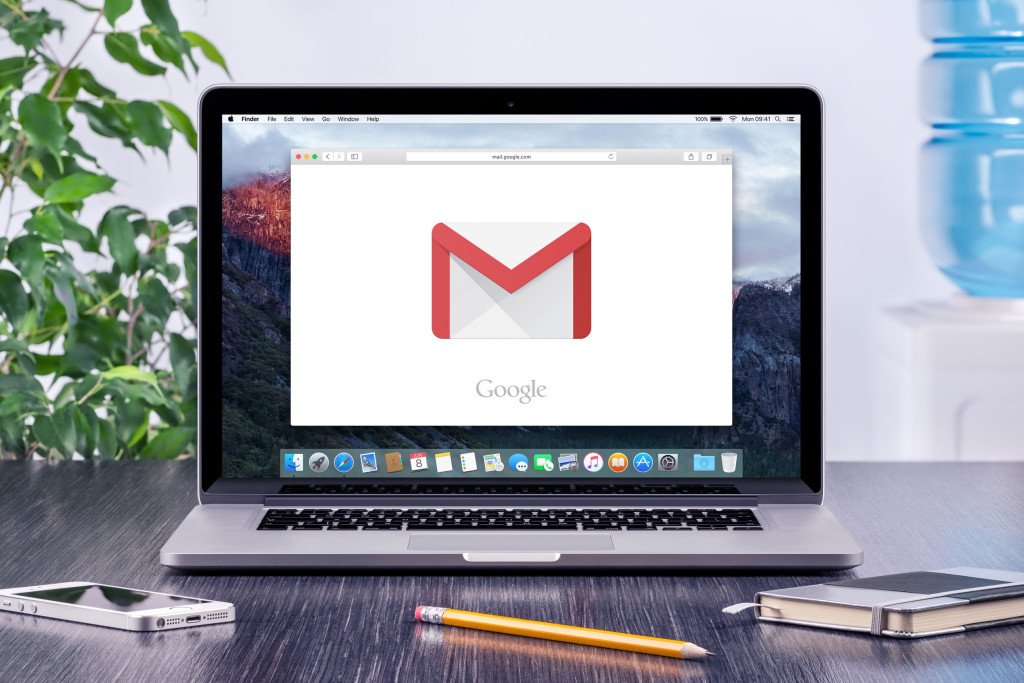
Per lo stesso principio, anche i video e le immagini si aprono direttamente in Gmail, senza bisogno di scaricarli in locale sul nostro computer. In questo caso, per sfruttare questa funzione del nostro account Gmail, è sufficiente cliccare sul video o sull’immagine ricevuta: nel caso del video si aprirà un player multimediale simile a quello di YouTube, mentre – nel caso delle immagini – potremo scegliere di visualizzarle all’interno di un semplice visore o di un completo editor come Pixrl che porta in dote la possibilità di operare una serie di ritocchi alla foto ricevuta. Foto e video che, bene inteso, potranno essere salvati in Gdrive, lo spazio web associato al nostro account Gmail.
Di pari passo con le immagini, sono anche i documenti a poter essere editati all’interno del nostro account Gmail. In questo caso, clicchiamo sul documento ricevuto e scegliamo “Modica con Documenti Google”: a seconda del tipo di file, Word, Excel, PowerPoint, si aprirà l’equivalente applicazione di Documents e potremo modificare “on cloud” il file in questione. E se il file ricevuto è un PDF? una volta avremmo dovuto riconoscerlo con un costoso programma tipo Omnipage mentre oggi possiamo aprirlo sempre in Documents, farlo convertire, ed editarlo come un normale documento di Word.
Condividere file non è mai stato così facile come con Gmail. Nel caso si debba condividere un file, potremo contare sulla possibilità di inviare documenti sino a 25 MB di peso (gli altri si fermano, in genere, a 15!). Non basta? Nessun problema, sempre restando all’interno del nostro account Gmail, potremo incaricare la nostra casella di posta di ospitare il file su Gdrive e di inviare al nostro contatto solo il link di visualizzazione del documento che avremmo voluto allegare classicamente. Il risultato è lo stesso!
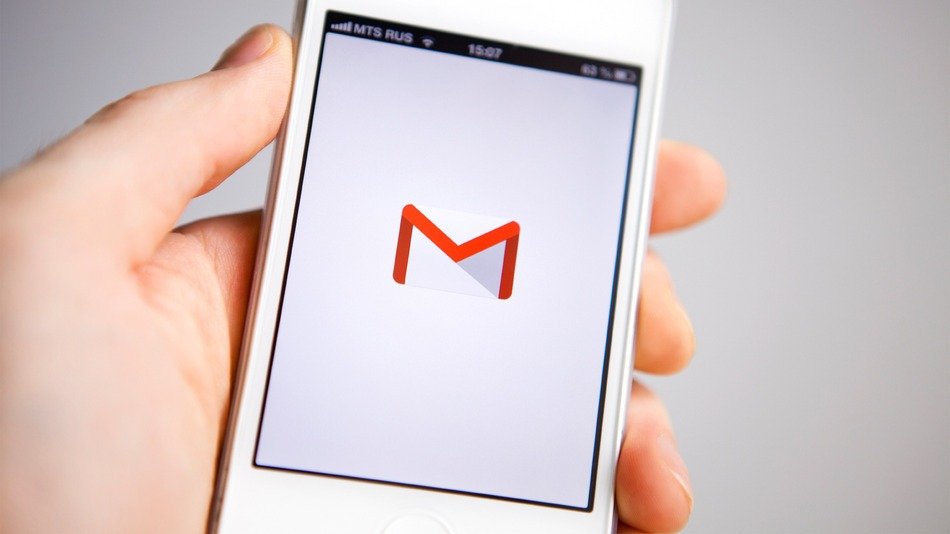
Un limite di Gmail è quello di non consentire l’invio di file eseguibile “exe” per il pericolo che contengano dei virus. Per aggirare questo problema, il nostro account gmail ci offre una pratica scappatoia. Includiamo il file exe in un archivio “zip” (che ne ridurrà anche il peso) e riproviamo ad allegare il file di cui sopra: et voilà, fatto!
Avete esigenza di registrarvi ad un forum o a una newsletter ma non avete voglia di condividere il vostro reale indirizzo email? L’account Gmail offre un escamotage anche per evenienze del genere: la creazione degli alias. Se la vostra mail è pippopluto@gmail.com, basterà aggiungere “+nome dell’alias desiderato” al vostro nome account reale per ottenere una mail perfettamente funzionante come pippopluto+newslettercalcio@gmail.com: tutte le email destinate all’alias testé creato, giungeranno al vostro reale indirizzo di posta!
Dulcis in fundo, i ripensamenti. Vi è mai capitato di aver mandato una mail e di esservi, subito dopo, pentito di averlo fatto? L’account Gmail, per fortuna, ha introdotto anche la funzionalità di “annullo invio”. Per abilitarla, rechiamoci – tramite le Impostazioni – nella scheda “Generale” e flagghiamo “Abilita Annulla invio” stabilendo il periodo di tempo durante il quale è possibile annullare l’invio della mail (da 5 a 30 secondi). La prossima volta, però, contate fino a 10!

